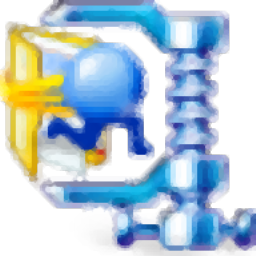
DtSearch(文件搜索工具)
v7.92.8560- 软件大小:111.0 MB
- 更新日期:2019-09-02 13:47
- 软件语言:简体中文
- 软件类别:文件管理
- 软件授权:免费版
- 软件官网:待审核
- 适用平台:WinXP, Win7, Win8, Win10, WinAll
- 软件厂商:

软件介绍 人气软件 下载地址
DtSearch是一款功能强大的文件搜索工具,允许您通过指定各种细节来执行搜索操作,例如索引单词列表,扫描索引,搜索请求以及各种功能,如词干,语音,模糊搜索或同义词搜索。其他选项可用于缩小扫描操作范围。例如,您可以将搜索结果限制为最佳匹配文件,设置文件过滤器以匹配和不匹配名称,指示文件修改和大小,并在索引或未索引搜索之间建立搜索类型,或者在两者之间建立组合。还可以支持检查搜索历史记录、打印信息或将其保存到文件、复制文件名、使用基本搜索功能获取结果、使用高级选项创建新索引(例如缓存文档,区分大小写)、更新或管理索引以及列表索引内容。
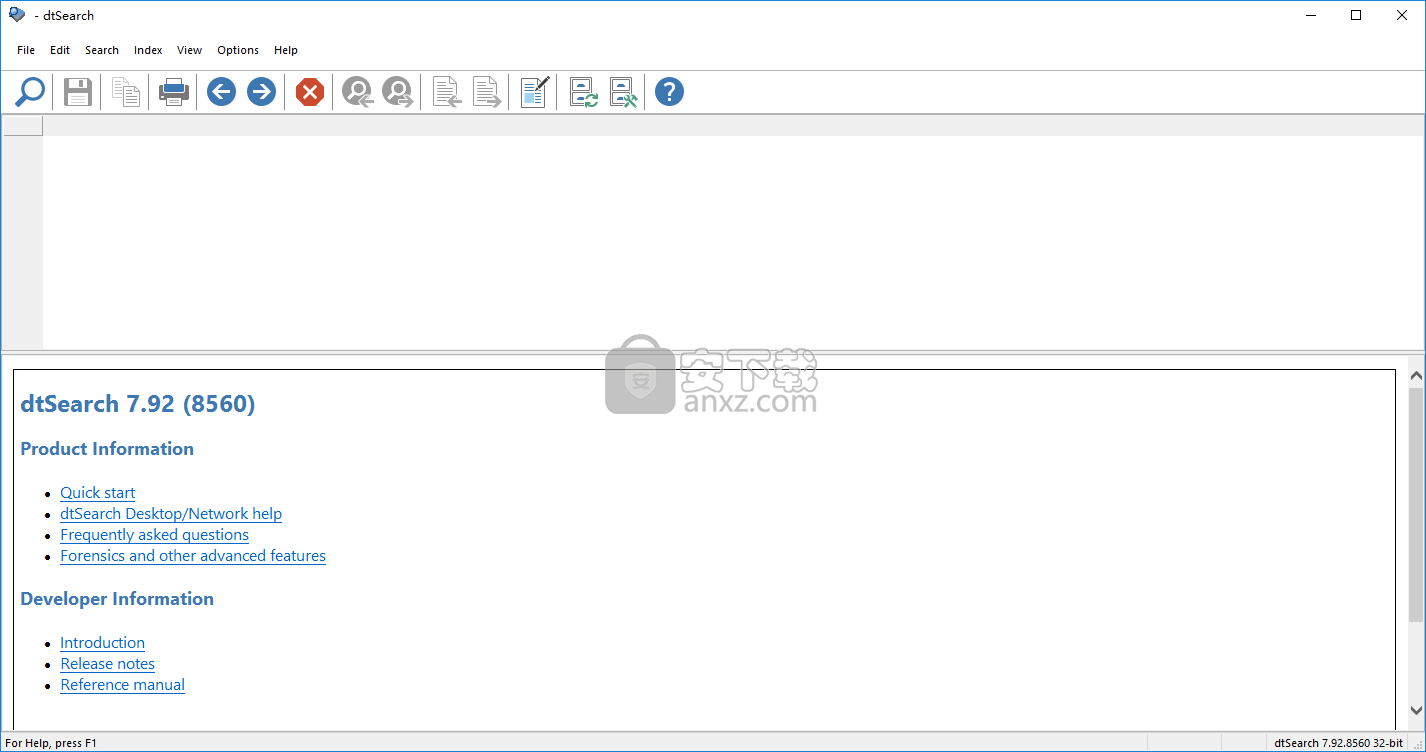
软件功能
dtSearch为您提供了一种应用软件,可以将长时间浪费的搜索转换为即时操作。虽然这看起来令人难以置信,但该技术可以实现这一目标。所有你需要做的就是得到它并正确使用它,只有这样你才能享受它的特权。
这个特殊的软件还提供了一些有趣的功能,包括滚动单词列表,当您在搜索中进行即时反馈和查找单词功能时,详细说明模糊,语音,通配符,词干和词库搜索选项的效果。
此外,您可以使用字段按钮,展示所有索引文档字段,搜索历史展示,搜索报告,检索文档中的展示点击,以及请求的上下文数量,剪贴板选项,文件启动和其他工作工具检索数据,以各种数据格式导出搜索结果,以便与其他程序一起使用,以及特殊的取证索引和探测工具。
dtSearch的Terabyte Indexer可以在单个索引中索引超过1TB的文本,跨越多个目录,电子邮件和附加内容,在线数据和其他数据库。这些产品可以产生和探测任意数量的索引。索引搜索时间通常不到一秒,即使是数TB的数据也是如此。
并发多线程探测dtSearch引擎强化了快速,并发,多线程探测。来自英特尔的“成功案例”描述了dtSearch对于大量网络预测并发探测的“完美评分”。
总而言之,dtSearch是一个非常有趣的工具,如果你发现自己一直在寻找计算机内的东西,而不是因为你是一个完全混乱的人,但是因为你倾向于存储你遇到的所有东西然后依赖软件帮助您快速轻松地找到您目前试图从人群中获取的确切信息。
软件特色
为所有流行的文件类型提供超过24个索引和未索引的文本搜索选项。
支持所有支持的文件类型中的全文和字段搜索。
具有多个相关性排名和其他搜索排序选项。
dtSearch产品系列在浏览器中显示检索到的文件,其中包含突出显示的点击和方便的点击和文件导航选项 - 下一个点击,上一个点击,下一个文档等。
对于HTML和PDF,产品突出显示命中,同时保持嵌入格式,链接和完整。
对于所有其他支持的文件类型(“Office”,“XML”,“ZIP”等),该产品系列具有内置的HTML文件转换器,用于在具有高亮点击的浏览器中显示这些文件
dtSearch Engine支持SQL,C ++,Java,VB.NET,C#,Delphi,ASP.NET等
安装方法
1、下载并解压软件,双击安装程序进入如下的界面,点击【setup】按钮。
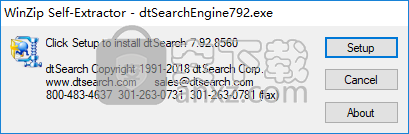
2、输入密码,用户可以输入“ENGINE7”,然后点击【OK】。
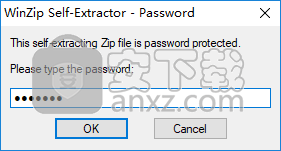
3、随即进入DtSearch安装向导,单击【next】按钮。
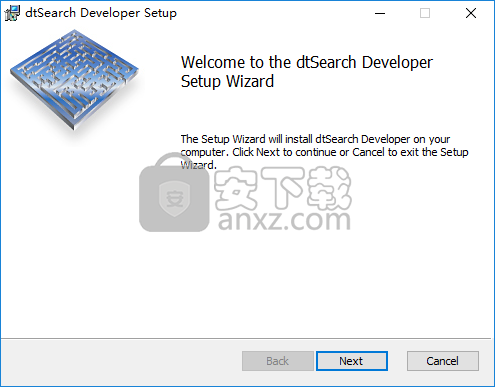
3、最终用户许可协议,用户勾选【I accept...】的选项,再进入下一步。
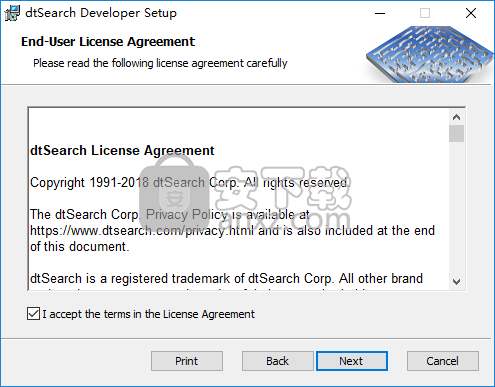
4、选择安装类型,用户可以选择默认的typical的典型安装选项。
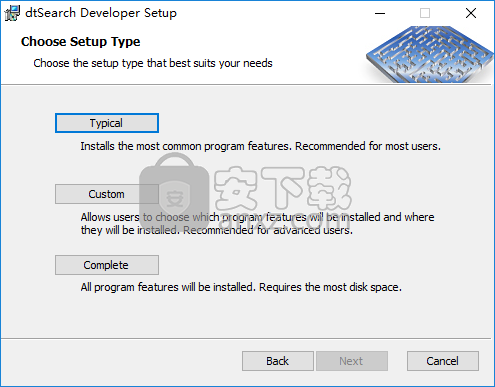
5、准备安装,点击【install】按钮开始进行安装。
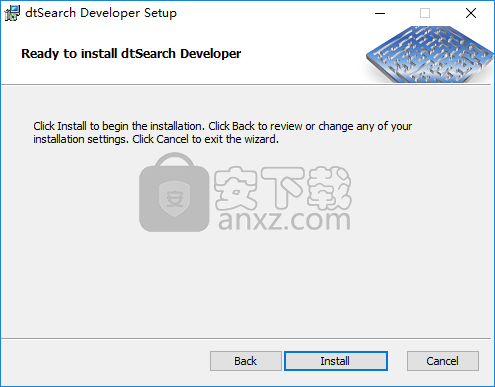
6、弹出如下的DtSearch安装成功的提示,点击【finish】结束安装。
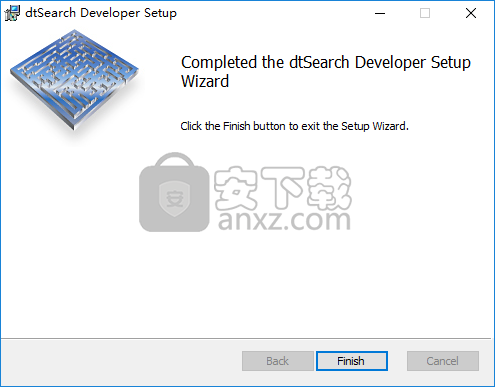
7、运行DtSearch,即可开始进行使用。
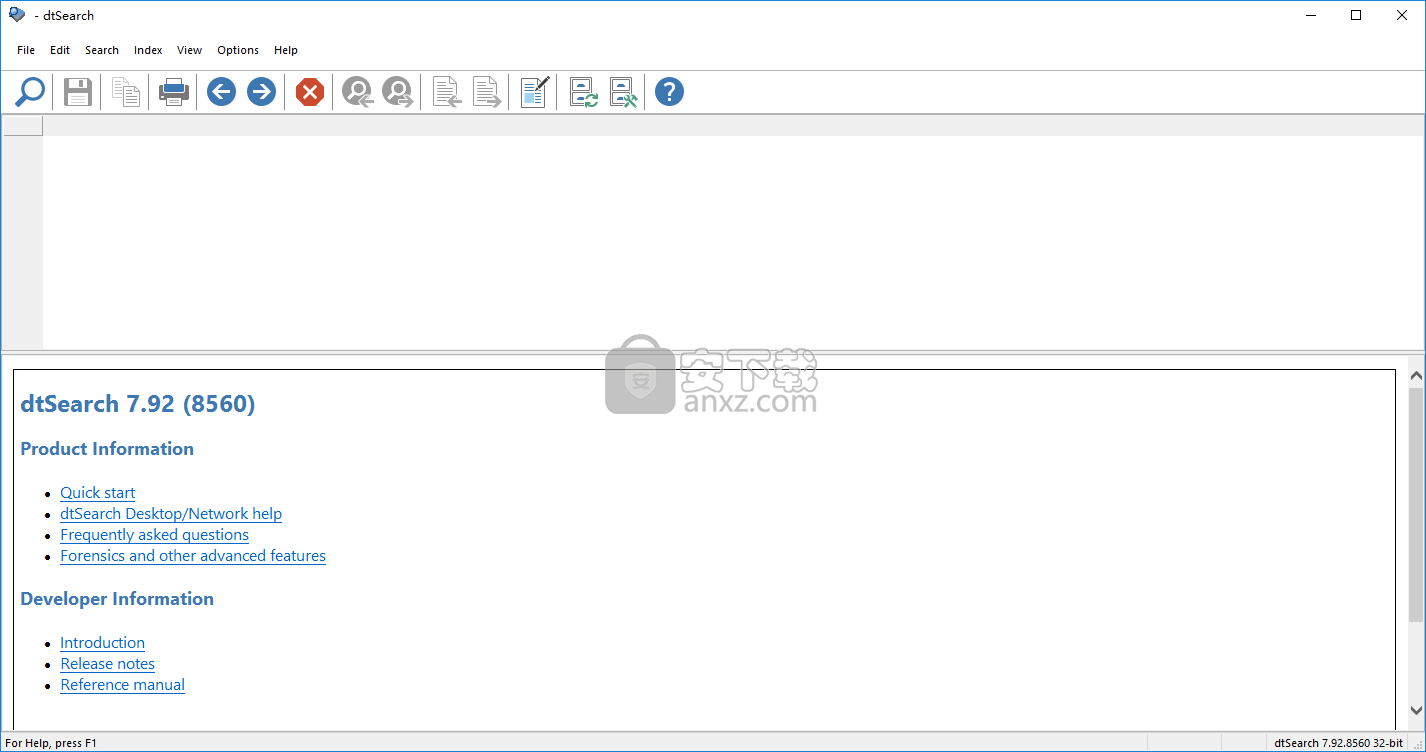
使用说明
创建索引
菜单选项:索引>创建索引
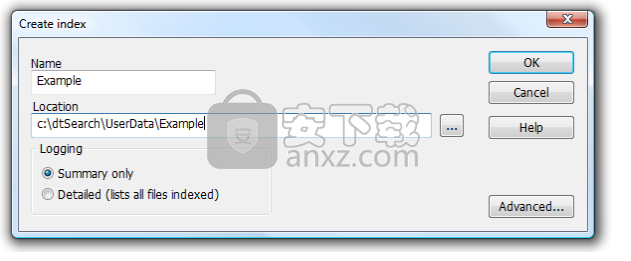
名称
输入应在“搜索”对话框中显示的索引名称。
地点
输入dtSearch应存储索引的目录。默认情况下,dtSearch将在“UserData”文件夹中创建索引。要指定其他位置,请单击选项>首选项>索引选项。
记录
“仅摘要”日志显示添加或删除的文件数以及无法编制索引的任何文件的列表。详细日志会添加添加到索引的每个文件的列表。
高级选项
菜单选项:索引>创建索引(高级)
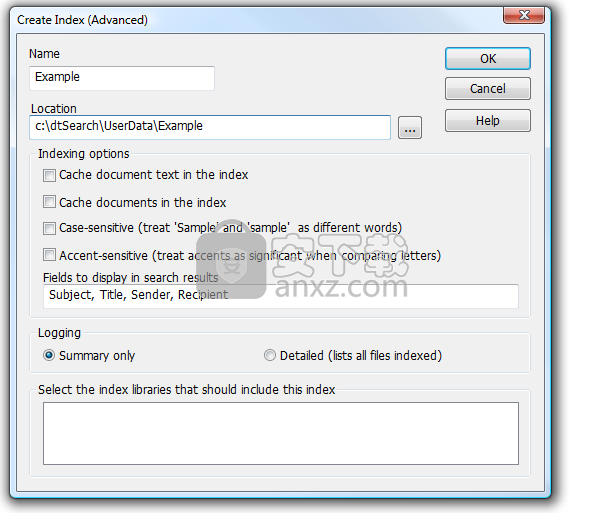
缓存索引中的文档文本
缓存索引中的文档
dtSearch索引可以用两种方式或两种方式存储文档:(1)可以存储整个原始文件,或者(2)只存储文件的文本。使用ZIP压缩压缩存储的文档和文本。存储文档文本可以更快地生成搜索报告,尤其是在搜索结果中生成简短的上下文命中片段。有关更多信息,请参阅:在索引中缓存文档和文本
区分大小写
如果您希望dtSearch在索引单词中考虑大小写,请选中此框。在区分大小写的索引中,APPLE,Apple和apple将是三个不同的单词。建议不要使用此选项,因为大多数用户希望在搜索apple时检索包含Apple的文档。
区分重音
如果您希望dtSearch在索引单词中考虑重音,请选中此框。同样,对于大多数用户,建议不要这样做,因为如果在一个字母中省略了重音,则此选项会增加您错过检索文档的可能性。
要在搜索结果中显示的字段
列出文档中要包括在搜索结果列表中的字段名称,以及其他文档属性,例如文件名和日期。
选择应包含此索引的索引库
创建新索引时,通常会将其添加到默认索引库中。 “创建索引(高级)”对话框允许您在一个步骤中将索引添加到其他库。当您在网络上共享索引时,这非常有用。
索引文档
要将文档添加到新索引:
1.单击“索引”>“创建索引”以创建新索引。输入要创建的索引的名称,然后单击“确定”。
2. dtSearch将询问您是否要将文档添加到索引中。单击是。
3.在“更新索引”对话框中,单击“添加文件夹...”或“添加文件...”以添加要编制索引的文件夹或文件。您还可以将文件或文件夹从资源管理器拖放到“更新索引”对话框中。文件夹名称后面的“<+>”表示子文件夹也将被编入索引。右键单击文件夹名称以添加或删除<+>标记。
4.(可选)在“文件名过滤器”下,输入过滤器(* .DOC,* .TXT等)以选择要添加的文档。如果将此处留空,dtSearch将索引所选目录中的所有文件。在“排除过滤器”下,为不希望包含在索引中的任何文件输入过滤器(例如* .EXE)。
5.单击“开始索引”。
要更新现有索引:
注意:要计划自动进行更新,请参阅“计划索引更新”。
1.单击索引>更新索引。
2.从列表中选择要更新的索引。

3.对要编制索引的文件夹列表进行任何更改。单击“删除”以删除文件夹或单击“添加文件夹...”以添加文件夹。
4.检查索引新文档或已修改文档(如果尚未选中)。
5.如果已删除或移动了索引中的某些文件,并且要从索引中删除它们,请选中“从索引中删除已删除的文档”。
6.如果已多次更新索引,则可能需要在添加文档后检查压缩索引。压缩索引会从索引中删除过时的文档信息。它可能需要一段时间(dtSearch完全重建索引)但它使索引更小并使搜索更快。
7.单击“开始索引”。
要重建索引:
要告诉dtSearch重建索引,请选中“添加文档前清除索引”框,选中“索引新文档或已修改文档”框,然后单击“开始索引”。
要更新多个索引:
要一次更新多个索引,请单击“索引”>“索引管理器...”,然后单击“更新多个索引...”按钮。选中要更新的每个索引旁边的框,并选中指示要执行的任务的框,然后单击开始索引。
蜘蛛选项
菜单选项:选项>首选项>Spider选项
Spider选项
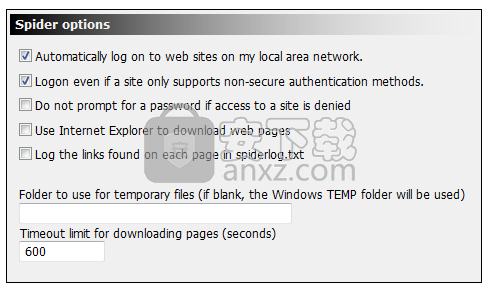
自动登录我的局域网上的网站
当您在局域网上索引网站时,dtSearch可以尝试使用您的Windows用户名和密码登录网站。如果您不希望使用Windows用户名和密码以这种方式登录,请取消选中此框。
即使站点仅支持非安全身份验证方法,也请登录
某些网站仅支持“基本”身份验证,这是一种身份验证,要求您的密码无需加密即可通过Internet发送。取消选中此框以防止dtSearch登录到不支持安全身份验证方法的站点。
如果拒绝访问站点,请不要提示输入密码
如果dtSearch Spider在尝试下载页面时从网站收到“拒绝访问”响应,并且如果在网站选项中找不到该网站的密码,则Spider将提示输入用户名和密码访问该页面。选中此框以防止密码提示,以便Spider可以不间断地继续。
使用Internet Explorer下载网页
除非选中此框,否则dtSearch Spider将使用WinHTTP库来下载网页。如果您希望dtSearch Spider使用Internet Explorer浏览器设置访问Internet(例如,使用代理服务器),请使用此选项。
在spiderlog.txt中记录每页上找到的链接
要确定Spider如何在网站上找到特定页面或文件,请在索引网站之前选中此框。构建索引后,索引文件夹中的文件spiderlog.txt将包含索引的每个页面上找到的每个链接的列表。
用于临时文件的文件夹
默认情况下,dtSearch将使用Windows“TEMP”文件夹下的子文件夹来获取Spider下载的临时文件。如果TEMP文件夹所在的磁盘驱动器上没有足够的空间,则可以在此处指定其他位置。
下载页面的超时限制
这是您希望Spider在放弃并转到下一页之前等待网页下载的最长时间。
更新日志
修复和次要增强:
dtSearch桌面索引器现在在索引更新日志中报告仅包含图像的PDF文件。(这些文件中的元数据仍然被编入索引。此更改仅影响索引更新日志中的报告。)
在低内存条件下改进了32位索引性能。
修复了索引Outlook邮件时对Office 2016的最新更新中mso20win32client.dll中的索引崩溃问题。
添加了API来更改dtsnSearchFound通知(C ++)或ISearchStatusHandler.OnFound回调(.NET)中文档的分数
文件解析器错误修复影响:.pdf,.rtf,.emf,.doc,.xls,.ppt,.pst
其他错误修复。
人气软件
-

PDF去水印工具(PDF Watermark Remover) 9.69 MB
/简体中文 -

万能文件打开器(FileViewPro) 58.1 MB
/简体中文 -

Beyond Compare 3中文 33.48 MB
/简体中文 -

目录文件清单生成工具 Excel清单 绿色版 5.00 MB
/简体中文 -

空文件夹清理工具(EmptyFolderNuker) 0.16 MB
/简体中文 -

LDAP Admin(LDAP管理工具) 1.84 MB
/简体中文 -

ePDF 5.35 MB
/简体中文 -

picture manager 2013单独安装包 19.65 MB
/简体中文 -

project reader中文版 8.96 MB
/简体中文 -

笔记本wifi万能钥匙电脑版 10.46 MB
/简体中文


 华为云空间 v15.3.0.300
华为云空间 v15.3.0.300  联想Filez 9.4.3.0
联想Filez 9.4.3.0  文件管理器 XYplorer v24.70.0000
文件管理器 XYplorer v24.70.0000  FreeFileSync v12.2 绿色
FreeFileSync v12.2 绿色  UltraCompare Pro 18中文 32/64位 附注册机
UltraCompare Pro 18中文 32/64位 附注册机  Deltawalker(文件比对工具) v2.3.2 免费版
Deltawalker(文件比对工具) v2.3.2 免费版 












